
Одна из задач поддержки и управления, которую мы можем выполнять постоянно, заключается в проверке открытых портов TCP в системе, поскольку таким образом мы можем точно контролировать, какая служба использует этот порт .
Порт указывает конечную точку любой сетевой связи и связан с конкретной программой или службой операционной системы.
Далее мы увидим, как мы можем узнать открытые порты в операционных системах Linux и Windows.
1. Просмотр открытых портов в Linux
Для этого мы можем использовать три практических приложения:
Команда Netstat
Эта команда netstat (Network Statistics) часто используется для отображения информации, связанной с сетью. Он доступен в Windows и Linux
Для его установки мы можем выполнить следующие команды:
sudo yum установить сетевые инструменты (RedHat / CentOS) sudo apt установить сетевые инструменты (Debian / Ubuntu) sudo dnf установить сетевые инструменты Fedora

Для его выполнения мы должны знать номер порта для анализа, и мы будем использовать команду grep для отображения информации, используя следующий синтаксис:
netstat -ltnp | grep -w ': порт #'Результат будет следующим:

Используемые параметры:
- l: Скажите netstat отображать только порты прослушивания.
- t: отображать только TCP соединения.
- n: указывает, что он отображает числовые адреса.
- p: просмотр идентификатора процесса.
- grep: отображает точное совпадение.
Команда Lsof
Lsof (LiSt Open Files) используется для развертывания всех открытых портов в Linux. Для его установки мы будем использовать следующие опции:
sudo yum установить lsof (RedHat / CentOS) sudo apt установить lsof (Debian / Ubuntu) sudo dnf установить lsof (Fedora)Его выполнение включает в себя следующий синтаксис:
lsof -i: порт

Мы можем детально увидеть данные процесса, пользователя и т. Д.
Команда фьюзера
Благодаря этой команде мы можем развернуть PID, связанные с открытыми портами в Linux. Для его установки мы будем использовать любую из следующих строк в зависимости от обстоятельств:
sudo yum установить psmisc (Redhat / CentOS) sudo apt установить psmisc (Debian / Ubuntu) sudo dnf установить psmisc (Fedora 22 и выше)Синтаксис для использования следующий:
порт слияния # / tcp

Чтобы найти название процесса, мы будем использовать следующий синтаксис:
ps -p PID -o comm =
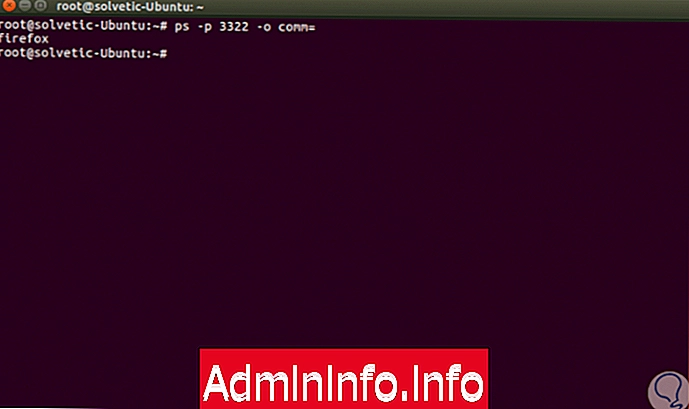
Таким образом, мы можем узнать открытые порты в Linux.
2. Смотрите открытые порты в Windows 10
Шаг 1
Чтобы узнать открытые порты в операционных системах Windows, мы должны получить доступ к командной строке от имени администратора, щелкнуть правой кнопкой мыши / Запуск от имени администратора и в появившемся окне выполнить следующую строку:
netstat -ab

Шаг 2
Мы можем видеть подробную информацию, такую как:
- Тип протокола
- Название протокола
- Локальный адрес
- Служба участвует
- Статус процесса
Шаг 3
Кроме того, Windows позволяет нам отображать результаты по PID, что упрощает администрирование, в этом случае мы должны выполнить следующую строку:
netstat -aon
Шаг 4
Это будет отображаемый результат:

Шаг 5
Мы можем видеть результаты гораздо более организованно. Теперь, с этим PID, мы можем перейти к диспетчеру задач и на вкладке Details узнать, что это за сервис:

Там мы можем узнать больше об услуге или закончить ее при необходимости. С помощью этих методов мы можем узнать открытые порты в Linux или Windows.
СТАТЬИ